Aktualisiert December 2025 : Beenden Sie diese Fehlermeldungen und beschleunigen Sie Ihr Computersystem mit unserem Optimierungstool. Laden Sie es über diesen Link hier herunter.
- Laden Sie das Reparaturprogramm hier herunter und installieren Sie es.
- Lassen Sie es Ihren Computer scannen.
- Das Tool wird dann Ihren Computer reparieren.
Hass auf die Passworteingabe, jedes Mal, wenn Sie sich bei Windows anmelden? Möchten Sie eine bessere Option, die Sie in Ihrer Tasche tragen können? Sie können Ihren USB-Stick in einen “Schlüssel” umwandeln, damit Sie sich bei Ihrem Computer anmelden können. Sie müssen Ihr Passwort nicht erneut eingeben, sondern schließen einfach Ihren USB-Stick an und melden sich an. Dadurch wird auch der Anmeldeprozess sicherer, da niemand, der neben dir sitzt, das Passwort einsehen kann. Außerdem, wenn Sie jemand anderem Zugang zu Ihrem Computer gewähren wollen, können Sie ihm einfach den USB-Stick geben
.
Sichere Anmeldung bei Windows mit einem USB-Laufwerk
Wir empfehlen die Verwendung dieses Tools bei verschiedenen PC-Problemen.
Dieses Tool behebt häufige Computerfehler, schützt Sie vor Dateiverlust, Malware, Hardwareausfällen und optimiert Ihren PC für maximale Leistung. Beheben Sie PC-Probleme schnell und verhindern Sie, dass andere mit dieser Software arbeiten:
- Download dieses PC-Reparatur-Tool .
- Klicken Sie auf Scan starten, um Windows-Probleme zu finden, die PC-Probleme verursachen könnten.
- Klicken Sie auf Alle reparieren, um alle Probleme zu beheben.
Sie können zwar immer das eingebaute SysKey-Dienstprogramm verwenden, um einen Windows-Computer mit einem USB-Stick zu sperren .
VSUsbLogon
ist ein Freeware-Tool, das Ihren USB in einen “Schlüssel” umwandelt, mit dem Sie auf Ihren Windows-Computer zugreifen können. Ihr System ist immer noch passwortgeschützt, aber Sie müssen sich nicht mehr daran erinnern
.
Nachdem Sie VSUsbLogon heruntergeladen und installiert haben, verbinden Sie Ihren USB-Stick mit Ihrem PC. Stellen Sie sicher, dass Ihr USB-Gerät unter Geräteliste
angezeigt wird.
Führen Sie nun VSUsbLogon.
aus.
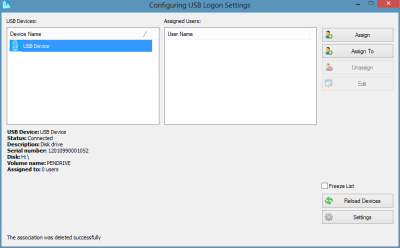
Auf der rechten Seite sehen Sie ein
Zuweisen
Taste. Klicken Sie darauf. Unter
Benutzer-Anmeldeinformationen
Überprüfen Sie, ob Ihr PC-Benutzername ausgewählt ist oder nicht und wenn nicht, wählen Sie dann Ihren Benutzernamen aus dem Dropdown-Menü. In der
Passwort
Geben Sie das Passwort ein, das Sie beim Einloggen in Ihr Konto verwenden
.
Jetzt unter
Anmeldeoptionen
Wählen Sie, ob Sie die automatische Anmeldung oder das PIN-Passwort wünschen. Ich würde lieber gehen für
automatische Anmeldung
denn wenn Sie ein PIN-Passwort wünschen, dann hat dieses Tutorial keinen Sinn, da Windows 8 bereits eine PIN-Login-Funktion hat
.
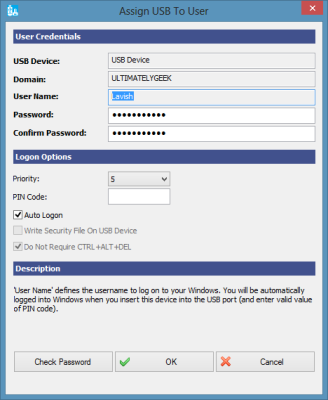
Klicken Sie anschließend auf die Schaltfläche “Passwort überprüfen”, um sicherzustellen, dass das von Ihnen eingegebene Passwort korrekt ist und mit Ihrem Kontopasswort übereinstimmt. Klicken Sie auf die Schaltfläche “OK”
.
Sie haben nun Ihren USB-Stick erfolgreich Ihrem Benutzerkonto zugeordnet. Wenn Sie sich das nächste Mal anmelden, sehen Sie ein neues Benutzerkonto mit dem Namen “USB-Anmeldung”. Anstatt auf Ihr eigenes Konto zu klicken, können Sie auch auf USB Logon klicken, um sich mit Ihrem USB-Stick an Ihrem PC anzumelden
.
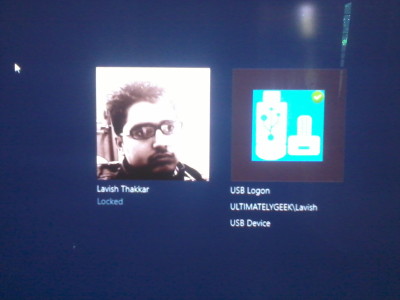
VSUsbLogon unterstützt USB-Festplatten, USB-Sticks und andere USB-Geräte wie iPod, iPhone, Samsung Galaxy und andere Smartphones
.
VSUsbLogon herunterladen
VSUsbLogon von herunterladen
hier.
Bitte beachten Sie, dass es sich um Software von Drittanbietern handelt, die zur Installation und Deaktivierung angeboten wird
.
UPDATE
: Bitte lesen Sie den Kommentar von
hotphil
unten.
EMPFOHLEN: Klicken Sie hier, um Windows-Fehler zu beheben und die Systemleistung zu optimieren
